3 set touch panel operations, Set touch panel operations – Eizo DuraVision FDF2382WT-A 23" Multi-Touch Display (Black) User Manual
Page 16
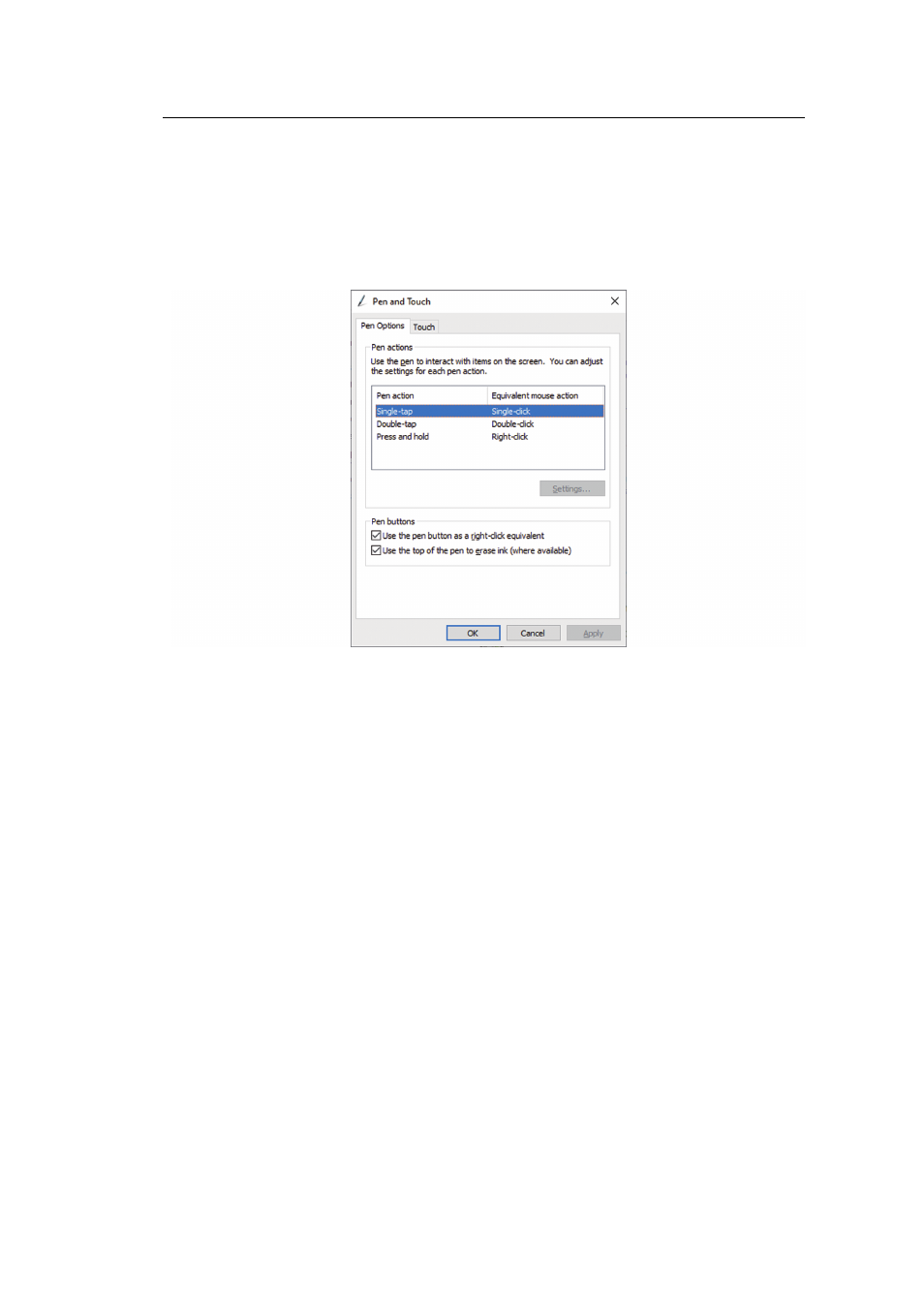
3 | Touch Panel Settings
16
3.3 Set Touch Panel Operations
1. Open the Windows control panel.
How to open differs depending on the operating system (see
2. Click "Hardware and Sound" - "Pen and Touch".
The "Pen and Touch" screen appears.
Configure the touch panel operation settings in the "Pen and Touch" screen. For more
details about the settings, see each setting screen and Windows help.
3. When you have completed the settings, click "OK" to close the screen.
See also other documents in the category Eizo Monitors:
- FlexScan F930 (2 pages)
- FlexScan L362T (43 pages)
- T566 (36 pages)
- FlexScan S2201W (76 pages)
- CG220 (14 pages)
- T68 (58 pages)
- FlexScan L675 (3 pages)
- FlexScan L363T-C (47 pages)
- FlexScan L661 (2 pages)
- ColorEdge CG242W (41 pages)
- FlexScan L985EX (2 pages)
- CG243W (52 pages)
- FlexScan L352T-C (43 pages)
- FlexScan L360 (6 pages)
- ColorEdge CG241W (36 pages)
- FlexScan L350P (2 pages)
- COLOR EDGE CG222W (38 pages)
- T960 (59 pages)
- FlexScan M1700 (60 pages)
- ColorEdge CG232W (36 pages)
- ColorEdge CG220 (6 pages)
- FlexScan S1701 (4 pages)
- FlexScan S1931 セットアップガイド (37 pages)
- FlexScan F931 (2 pages)
- FlexScan L771 (2 pages)
- FlexScan L34 (3 pages)
- Digital Mammography Monitor (5 pages)
- TP1 (1 page)
- FlexScan S1501 (60 pages)
- COLOREDGE CG303W (42 pages)
- FlexScan L371 (2 pages)
- FlexScan F520 (2 pages)
- DURAVISION FDS1901 (30 pages)
- eClient 630L (4 pages)
- CG221 (60 pages)
- 2100W (1 page)
- eClient (3 pages)
- ColorEdge CG222W (8 pages)
- FlexScan L665 (45 pages)
- COLOREDGE CG301W (33 pages)
- FlexScan L680 (2 pages)
- T965 (35 pages)
- FlexScan L330 (103 pages)
- FlexScan S2000 (60 pages)
- FlexScan F980 (2 pages)
